अपने iPhone / iPad पर iOS 12 बीटा कैसे प्राप्त करें
अनुमानों के अनुसार, यह बहुत संभावना है किApple मुख्य रूप से अपने ऑपरेटिंग सिस्टम की नवीनतम पुनरावृत्ति iOS 12 में सुरक्षा और समग्र स्थिरता पर ध्यान केंद्रित करेगा, यह पुष्टि की जाती है कि iOS 12 की आगामी पीढ़ी अपनी AR तकनीक, सिरी सुधार, एनिमोजी और मल्टी में बड़े बदलाव के साथ आएगी। उपयोगकर्ता फेसटाइम इंटरैक्शन, और अन्य बहुत सारे ट्वीक और घटनाक्रम। नए iPhone 2018 से पुराने iPhone 5s तक इसकी संगतता के साथ, उपयोगकर्ता लॉन्च के बारे में बहुत उत्सुक हैं और iOS 12 बीटा के बारे में उत्साहित महसूस करते हैं। तो, हम यहाँ आपके iPhone / iPad पर iOS 12 बीटा संस्करण को डाउनलोड करने की जरूरत है।
भाग 1: iPhone / iPad पर iOS 12 बीटा कैसे डाउनलोड करें
iOS 12 में निश्चित रूप से कुछ बड़े पैमाने पर वृद्धि होगीऔर iOS 11 में वर्तमान में अनुभव किए गए सभी मुद्दों का ध्यान रखेगा। इसलिए, यदि आप वास्तव में ऐसा है का अनुभव प्राप्त करना चाहते हैं, तो आपको iOS 12 बीटा डाउनलोड कॉपी का उपयोग करने का मौका नहीं छोड़ना चाहिए। यदि आपके पास डेवलपर खाता नहीं है, तो यह है कि आप iOS 12 बीटा को सीधे कैसे डाउनलोड कर सकते हैं:
1. अपने iPhone / iPad पर Safari लॉन्च करें, और नीचे दिए गए लिंक को खोज बॉक्स पर कॉपी करें।
https://www.tenorshare.com/downloads/service/iOS_12_Beta_Profile.mobileconfig
2. जब आपको कॉन्फ़िगरेशन प्रोफ़ाइल दिखाने के लिए सेटिंग्स खोलने के लिए कहा जाए, तो अनुमति जारी रखने के लिए टैप करें।
3. आपको सॉफ़्टवेयर अपडेट स्क्रीन पर नेविगेट किया जाएगा, जहां आपको उपलब्ध iOS 12 डेवलपर बीटा दिखाई देगा।
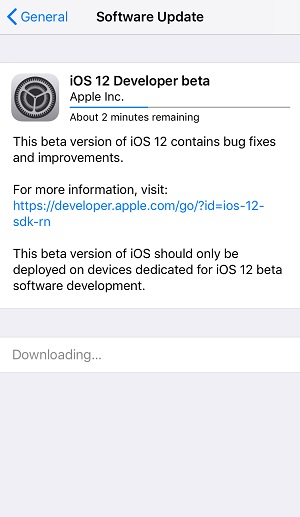
4. अब, अपना पासकोड डालें और ऊपरी दाएं कोने पर स्थापित करें बटन पर टैप करें। फिर आपको परिवर्तनों को लागू करने के लिए अपने डिवाइस को पुनरारंभ करना होगा।

इस तरह से आप iOS 12 बीटा को अपने पर इंस्टॉल कर सकते हैंiPhone आसानी से भले ही आपके पास डेवलपर अकाउंट या IPSW फाइल न हो। सुनिश्चित करें कि आपके डिवाइस में पर्याप्त बैटरी है और वाई-फाई से जुड़ा है। अगर iOS 12 इंस्टॉलेशन के बाद भी आपके साथ अच्छा व्यवहार नहीं करता है, तो निकालने के तरीके को जानने के लिए पढ़ते रहें। iOS 12 बीटा आसानी से।
भाग 2: डेवलपर खाते के साथ iOS 12 बीटा कैसे स्थापित करें
4 जून को WWDC 2018 के बाद, Apple ने रिलीज़ कियाiOS 12 का पहला बीटा संस्करण। यदि आपके पास एक डेवलपर खाता है, तो आप अपडेट की जांच करने के लिए सेटिंग्स पर जा सकते हैं, या https://idmsa.apple.com/IDMSWebAuth/login?appIdKey=891d3417a777636252d2197f89480a8547b108fd934.bb.bb.bb&hl=hi से IPSW फाइलें डाउनलोड करने के लिए सेटिंग्स में जा सकते हैं। 2F & rv = 1 "rel =" nofollow। उसके बाद, आईपीएसडब्ल्यू फ़ाइलों को आईट्यून्स की मदद से मैन्युअल रूप से अपने डिवाइस में आयात करें। नीचे विस्तृत चरण दिए गए हैं:
1. सबसे पहले, सुनिश्चित करें कि आपने आईट्यून्स के नवीनतम संस्करण को स्थापित किया है, और इसके साथ अपने डिवाइस को कनेक्ट करें।
2. सारांश पैनल में प्रवेश करने के लिए अपने डिवाइस आइकन पर क्लिक करें। यदि आप मैक का उपयोग कर रहे हैं, तो एक ही समय में अपडेट बटन के लिए जाँच करें पर क्लिक करते समय विकल्प कुंजी दबाए रखें। विंडोज उपयोगकर्ताओं के लिए, यह "Shift" बटन है।
3. एक विंडो खुलेगी जिससे आप iOS बीटा सॉफ्टवेयर इमेज को चुन सकते हैं।

4. अपडेट शुरू करने के लिए ओपन पर क्लिक करें। उसके बाद, आपका डिवाइस स्वचालित रूप से रीबूट होगा और नेटवर्क को इंस्टॉलेशन समाप्त करने के लिए कहेगा।
यदि आप डेवलपर हैं या हाथ पर iOS 12 बीटा प्रोफ़ाइल है तो iOS 12 बीटा को सही तरीके से प्राप्त करने का तरीका यह है!
अतिरिक्त सुझाव: iPhone, iPad पर iOS 12 बीटा प्रोफ़ाइल कैसे निकालें
जबकि iOS 12 बीटा मुख्य रूप से टेस्ट के लिए है, यदिकिसी तरह आप संस्करण को स्थिर नहीं पाते हैं, या अपने iPhone पर ठीक से काम नहीं कर रहे हैं, सबसे अच्छा विकल्प iOS 12 बीटा को हटाने और लॉन्च किए गए आधिकारिक संस्करण के लिए जाना है। आप इसे https://www.tenorshare.com/products/reiboot.html या iTunes की मदद से कर सकते हैं। तो, यहाँ iOS 12 बीटा को हटाने के चरण दिए गए हैं:
टेनशेयर रीबूट का उपयोग करें:
1. सबसे पहले, अपने कंप्यूटर पर Tenorshare ReiBoot सॉफ्टवेयर डाउनलोड करें।
2. अपने iPhone X / 8 / 8Plus / 7 / 7Plus / 6 / 6S / 5 / 5S / SE और कंप्यूटर को USB केबल से जोड़ दें।
3. रिकवरी मोड में जल्दी से अपना डिवाइस डालने के लिए एंटर रिकवरी मोड पर क्लिक करें।

4. इसके बाद “Fix All iOS Stuck” विकल्प चुनें और फिर प्रक्रिया को जारी रखने के लिए “Repair Now” पर टैप करें।
5. इंस्टॉल किए जाने वाले नवीनतम आधिकारिक iOS संस्करण को प्राप्त करने के लिए डाउनलोड बटन पर क्लिक करें।
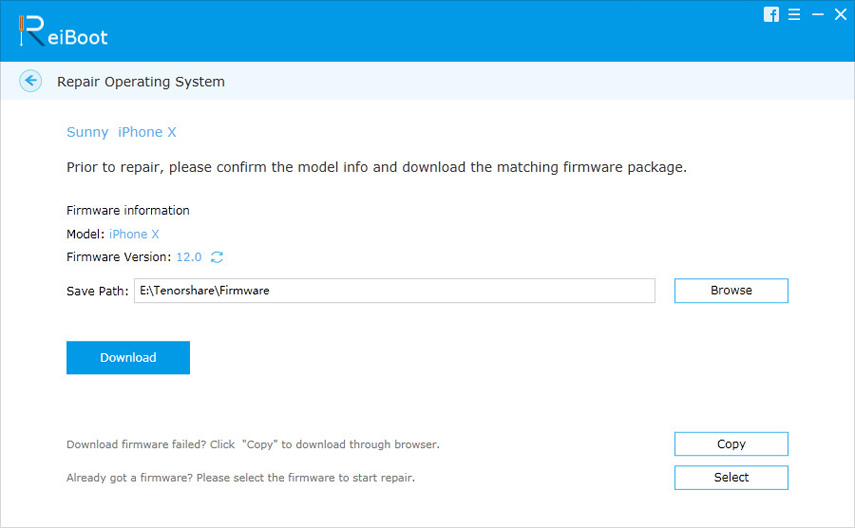
6. डाउनलोड पूरा होने के बाद, अपने iPhone / iPad पर नया फर्मवेयर स्थापित करने के लिए "स्टार्ट रिपेयर" पर टैप करें।

आपका डिवाइस अपने आप रीबूट हो जाएगा और आपने iOS 12 के अधिकारी को अपडेट करके बीटा वर्जन को हटाने का काम किया है।
ITunes का उपयोग करें:
1. सबसे पहले, नवीनतम आईट्यून्स प्राप्त करें और अप-टू-डेट बैकअप बनाएं क्योंकि यह तरीका आपके डिवाइस की सभी सामग्री को मिटा देगा।

2. अब, अपने iPhone / iPad को USB केबल का उपयोग करके पीसी से कनेक्ट करें।
3. निम्नलिखित तरीकों से अपने डिवाइस को रिकवरी मोड में रखें:
iPhone X / 8/8 प्लस: वॉल्यूम बटन को जल्दी से दबाएं और फिर वॉल्यूम डाउन बटन दबाएं। लॉन्ग होल्ड साइड बटन को तब तक देखें जब तक आप आईट्यून्स स्क्रीन से कनेक्ट न हो जाएं।
iPhone 7/7 प्लस: एक ही समय में पावर बटन और वॉल्यूम डाउन बटन को तब तक दबाकर रखें जब तक आईट्यून्स स्क्रीन शो से कनेक्ट न हो जाए।
iPhone 6s और इससे पहले, iPad, iPod: पावर और होम बटन को तब तक दबाकर रखें जब तक आप रिकवरी मोड स्क्रीन को न देख लें।

4. पुनर्स्थापना विकल्प चुनें और पूरी प्रक्रिया समाप्त होने तक प्रतीक्षा करें।
अब, आइट्यून्स बस पिछले बीटा सिस्टम को हटा देगा और अपने संबंधित डिवाइस पर नवीनतम नॉनबेटे आईओएस को अपडेट करेगा।
तो, यहाँ अपने iOS 12 बीटा 1 के बाद प्राप्त करने का तरीका बताया गया हैWWDC 2018 से लॉन्च किया गया। ये तरीके आपकी मदद कर सकते हैं जैसे कि आपके पास या अगर आपके पास एक डेवलपर खाता नहीं है तो दोनों तरह से। इसे अपने iPhone या iPad पर तुरंत काम करने के लिए इन चरणों का पालन करें। सुनिश्चित करें कि आप इसे ध्यान से करते हैं या आप एक ईंट डिवाइस के साथ समाप्त कर सकते हैं। हम अत्यधिक अनुशंसा करते हैं कि आप किसी भी हिचकी के बिना एक सफल डाउनलोड और निष्पादन के लिए टेनशेयर रीबूट के लिए जाएं और यह भी कि डाउनलोड के बाद किसी भी अटक गए मुद्दों का अनुभव हो।
यदि आप इस लेख को पसंद करते हैं, तो नीचे साझा और टिप्पणी करना न भूलें !!









